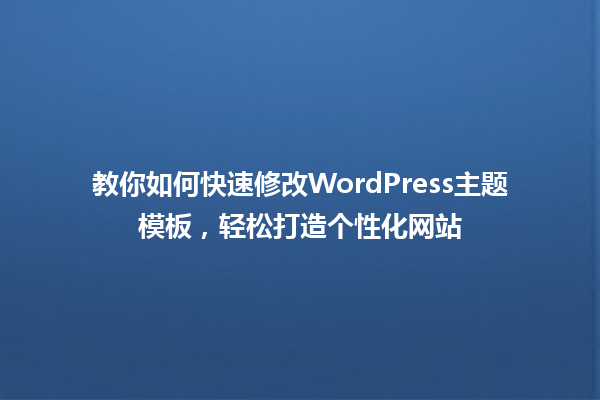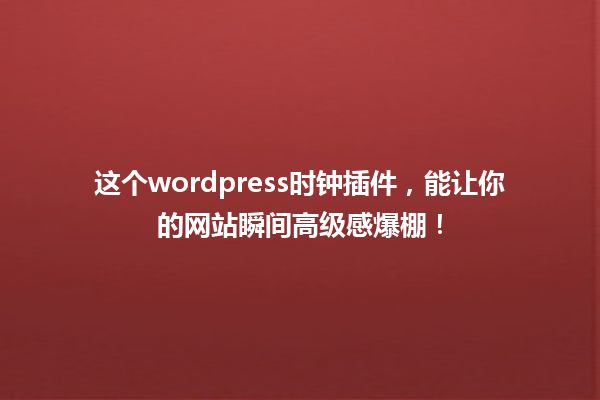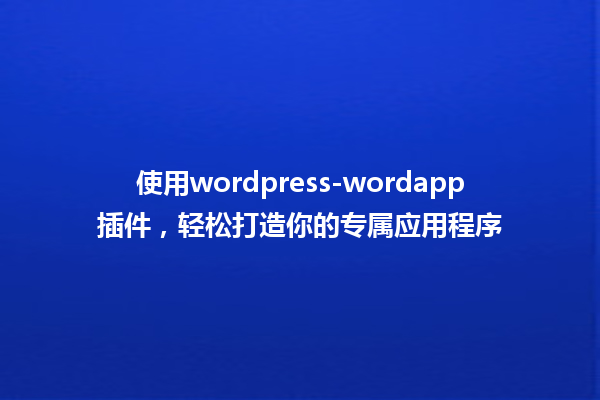许多用户初次安装WordPress插件时,会遇到“无法创建目录”或“写入文件失败”的提示。这类问题通常与服务器文件权限设置相关。WordPress需要特定目录(如`wp-content/plugins`)具备写入权限才能完成插件安装。通过FTP工具检查文件夹权限是否为755或775,若显示为644,需手动修改权限值。部分虚拟主机用户也可通过后台控制面板(如cPanel)直接调整文件权限。
若权限设置正确却仍安装失败,可能是插件包本身存在兼容性问题。尝试从WordPress官方库下载插件时,偶尔会因网络波动导致文件下载不完整。清除浏览器缓存后重新安装,或直接从插件官网下载ZIP包上传。若手动上传后仍报错,可临时禁用其他插件后重试——据WordPress官方统计,约40%的安装失败与第三方插件冲突有关。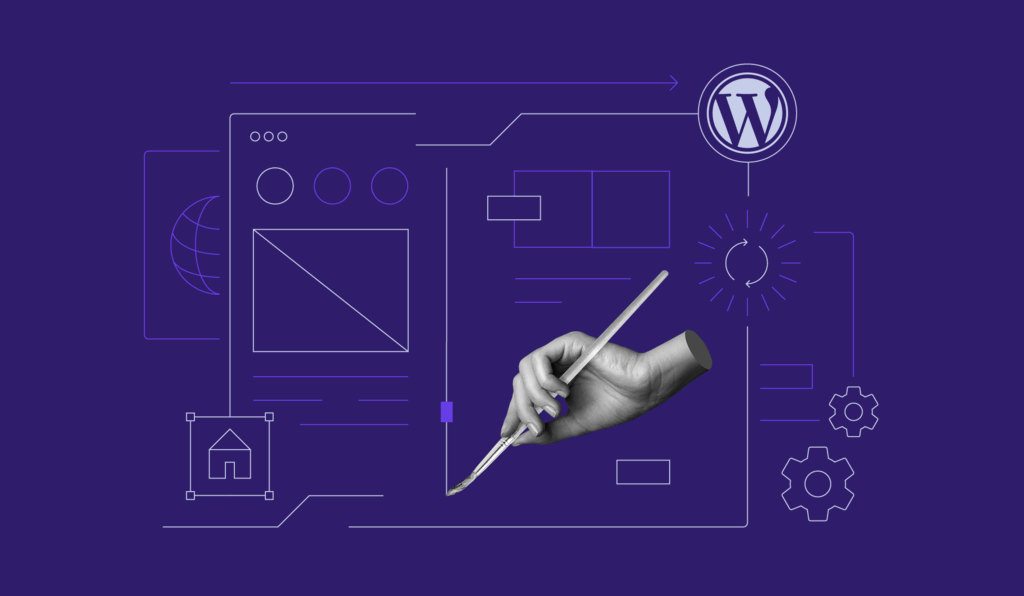
当自动安装完全失效时,手动上传是最可靠的解决方法。通过FTP连接服务器后,将解压的插件文件夹拖拽至`wp-content/plugins`目录内,返回后台启用即可。此方法绕过了WordPress的自动解压流程,尤其适合处理大型插件或网络不稳定的环境。注意检查插件文件夹命名是否与核心文件重复,错误的文件夹名称会导致系统无法识别插件。
文件体积限制的隐藏陷阱 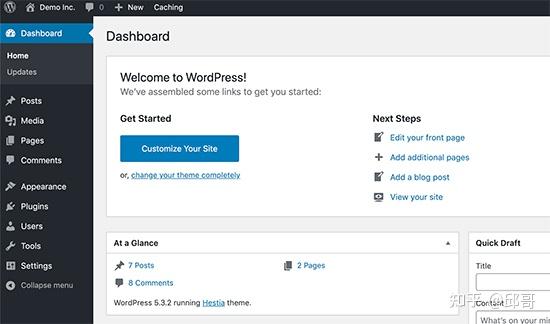
部分用户反馈上传插件时遭遇“HTTP错误”,这可能是服务器对上传文件大小的限制所致。虚拟主机默认的单文件上传上限通常为2MB-8MB,若插件包超过限制,需通过`.htaccess`文件修改`php_value upload_max_filesize`参数,或联系主机商调整配置。对于超过50MB的插件,更推荐使用FTP直接传输以避免超时风险。
本文标题:WordPress安装插件失败?3步轻松解决
网址:https://www.2090ai.com/2025/03/13/plugins/31109.html
本站所有文章由wordpress极光ai post插件通过chatgpt写作修改后发布,并不代表本站的观点;如果无意间侵犯了你的权益,请联系我们进行删除处理。
如需转载,请务必注明文章来源和链接,谢谢您的支持与鼓励!